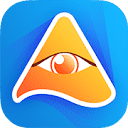掌握Excel基础功能可提升操作效率。首先进行数据输入与格式设置,通过单元格格式化提升可读性;接着应用公式与函数实现自动计算;再利用排序与筛选分析数据;随后创建并美化图表以直观展示信息;最后使用条件格式突出关键数据,增强数据识别能力。

如果您在使用Excel时遇到功能不熟悉或操作效率低下的问题,可能是由于对基础功能和常用技巧掌握不够。以下是针对Excel基础功能与常用操作的详细指导:
一、数据输入与格式设置
正确输入数据并进行格式化是确保表格清晰可读的基础。通过设置单元格格式,可以提升数据的专业性和计算准确性。
1、选中需要设置格式的单元格区域,右键选择“设置单元格格式”。
2、在弹出窗口中选择“数字”选项卡,根据数据类型选择数值、日期、货币或百分比等格式。
3、点击“对齐”选项卡,调整文本水平与垂直对齐方式,如居中显示标题行。
4、使用工具栏中的加粗、边框和背景色功能,突出关键信息。
二、公式与函数的基本应用
公式和函数是Excel的核心功能,能够自动完成计算任务,减少手动错误。
1、在目标单元格输入等号“=”,开始编写公式,例如:=A1+B1。
2、使用SUM函数求和,输入格式为:=SUM(A1:A10),表示对A1到A10区域求和。
3、利用AVERAGE函数计算平均值,语法为:=AVERAGE(B1:B5)。
4、按Enter键确认输入,结果将自动显示在单元格中,并随源数据变化动态更新。
三、数据排序与筛选
排序和筛选功能帮助用户快速查找和分析数据,尤其适用于处理大量记录的表格。
1、选中包含数据的整个区域,包括标题行。
2、点击“数据”选项卡下的“排序”,设定主要关键字及升序或降序排列方式。
3、点击“筛选”按钮,在每列标题旁出现下拉箭头,点击可过滤特定条件的数据。
4、在下拉菜单中取消勾选“全选”,然后选择需要显示的内容项,实现精准查看。
四、创建与美化图表
图表能直观展示数据趋势和对比关系,增强报告的表现力。
1、选中需要绘制成图的数据范围,包括标签和数值。
2、进入“插入”选项卡,选择合适的图表类型,如柱状图、折线图或饼图。
3、生成图表后,点击图表区域,在“图表设计”选项卡中修改样式和颜色方案。
4、添加图表标题、坐标轴说明和数据标签,确保信息完整易懂。
五、使用条件格式突出重点数据
条件格式可以根据设定规则自动改变单元格外观,便于识别异常值或关键指标。
1、选中目标数据区域,点击“开始”选项卡中的“条件格式”按钮。
2、选择“突出显示单元格规则”,设定大于、小于或介于某个数值时的颜色标记。
3、也可选择“数据条”或“色阶”模式,以渐变形式展现数值大小差异。
4、自定义规则时,可在公式框中输入逻辑表达式,实现更复杂的判断条件。